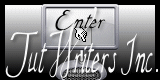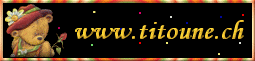Happy Spring

Puedes encontrar el tutorial original aqui
Merci Titoune de m'avoir autorisé à traduire tes tutoriels
Gracias Titoune por dejarme traducir tus tutoriales
Tanto el tutorial como su traducción están registrados en twi
Para su realización nos hará falta:
Material
Filtros:
Alien Skin / Xenofex 2 / Burnt Edges
Flaming Pear / Flood
Penta.com / Jeans
Plugin Galaxy / Instant Mirror
DSB Flux / Bright Noise
Encontrarás estos filtros aquí
Y también aquí
Abrir los tubes y elementos en el Psp. Duplicarlos (Shift+D) y cerrar los originales
Guarder la selección "selection_happy_spring" en la carpeta de selecciones de tu Psp
*** Nota ***
Este tutorial ha sido realizado en el sistema operativo Windows 7 (Seven)
La mayor parte de los filtros usados están importados en los Filtros Unlimited 2. Si trabajas este tutorial con los filtros no importados, es posible que los efectos queden muy diferentes
Si quieres puedes ayudarte de la regla para situarte en la realización del tutorial
Marcador (Arrastra con el raton)

Comencemos
No te olvides de guardar tu trabajo contínuamente
1.-
Abrir una nueva imagen transparente 650 x 650 pixeles
Selecciones_ Seleccionar todo
2.-
Activar el elemento "tuile_happy_spring"
Edición_ Copiar
Edición_ Pegar en la selección
Selecciones_ Anular selección
3.-
Activar el elemento frame19
Edición_ Copiar
Edición_ Pegar como nueva capa
4.-
Efectos_ Efectos de la imagen_ Desplazamiento
Desplazamiento Horizontal_ -40
Desplazamiento Vertical_ 0
Transparente_ Seleccionado
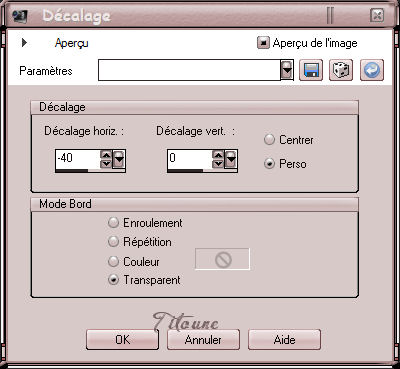
5.-
Imagen_ Rotación_ Rotación libre_ 5º a la izquierda

6.-
Efectos_ Efectos de Reflexión_ Espejo Giratorio
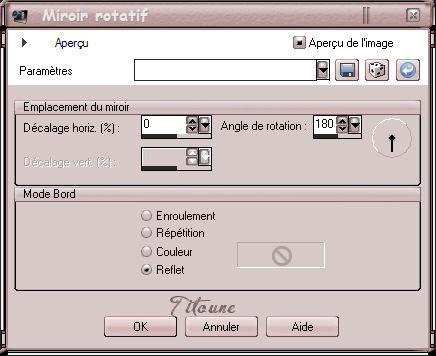
7.-
Efectos_ Efectos 3D_ Sombra en el color #5f2330
3, 3, 30, 3
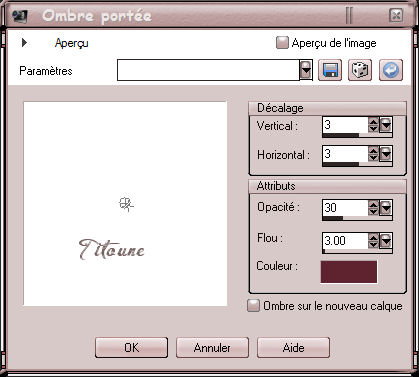
Repetir la sombra con los valores en negativo H & V -3
8.-
Activar la varita mágica_ Tolerancia: 10
Clic en el centro del marco
Selecciones_ Modificar_ Expandir_ 7 pixeles
9.-
Capas_ Nueva capa de trama
Capas_ Organizar_ Desplazar hacia abajo
10.-
Activar el elemento "Kit009-element29 Treillis"
Edición_ Copiar
Edición_ Pegar en la selección
Opacidad al 60%
11.-
Selecciones_ Modificar_ Contraer_ 25 pixeles
Selecciones_ Modificar_ Progresividad 20 pixeles
12.-
Capas_ Nueva capa de trama
13.-
Activar la imagen "heavens-garden-2a" ou celle de votre choix
Edición_ Copiar
Edición_ Pegar en la selección
Selecciones_ Anular selección
Capas_ Duplicar
14.-
Efectos_ Complementos_ Alien Skin / Xenofex 2 / Burnt Edges
Color #9a6254
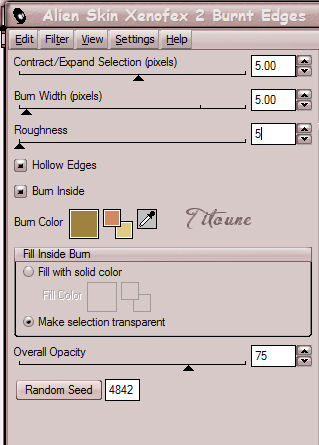
Efectos_ Efectos de Contorno_ Realzar
Llamar esta capa Animación
15.-
Situaros sobre la capa original, inmediatamente por debajo
Selecciones_ Cargar o guardar selección_ Cargar selección del disco
Buscar la selección "Selection_Happy_spring"
Selecciones_ Convertir selección en capa
16.-
Efectos_ Complementos_ Flaming pear Flood
Color #e2b69b
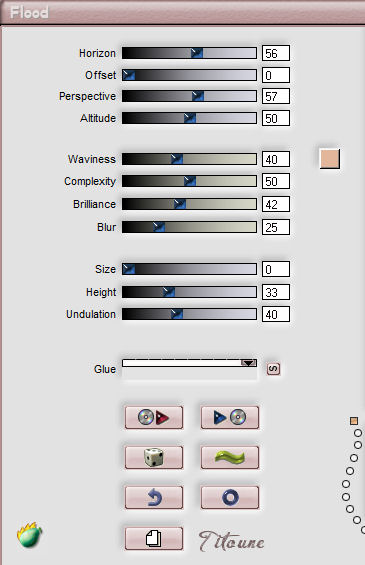
Selecciones_ Anular selección
17.-
Activar el elemento Accent~38~Darkelf
Edición_ Copiar
Edición_ Pegar como nueva capa
Capas_ Organizar_ Enviar al frente
Colocar en la parte superior del marco
18.-
Efectos_ Efectos 3D_ Sombra en el color #5f2330
2, 2, 20, 2
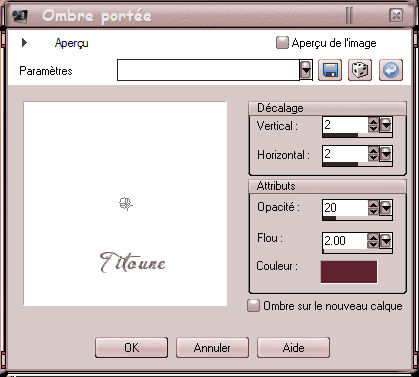
Repetir la sombra con los valores en negativo H & V -2
19.-
Activar el elemento Birdhouse
Edición_ Copiar
Edición_ Pegar como nueva capa
Colocar en la parte superior derecha del paisaje
Ver modelo final
20.-
Efectos_ Efectos 3D_ Sombra
Mismos valores que la vez anterior
21.-
Activar el elemento BirdnestParents_EVA
Edición_ Copiar
Edición_ Pegar como nueva capa
Colocar en la parte inferior del marco
Ver modelo final
22.-
Efectos_ Efectos 3D_ Sombra
Mismos valores que la vez anterior
23.-
Activar el elemento ccd-fs08
Edición_ Copiar
Edición_ Pegar como nueva capa
Colocar en la parte inferior derecha del marco
Ver modelo final
24.-
Capas_ Duplicar
Imagen_ Espejo
Capas_ Fusionar hacia abajo
25.-
Efectos_ Efectos 3D_ Sombra
Mismos valores que la vez anterior
26.-
Activar el elemento cherswitz~loveletters
Edición_ Copiar
Edición_ Pegar como nueva capa
Colocar en la parte inferior del marco
Ver modelo final
27.-
Efectos_ Efectos 3D_ Sombra
Mismos valores que la vez anterior
28.-
Capas_ Nueva capa de trama
Llenar con el color #edd5c7
Selecciones_ Seleccionar todo
Selecciones_ Modificar_ Contraer_ 2 pixeles
Clic Delete en vuestro teclado
Selecciones_ Invertir
29.-
Efectos_ Complementos_ Penta.com / Jeans
valores por defecto
Selecciones_ Anular selección
30.-
Efectos_ Efectos 3D_ Sombra
Mismos valores que la vez anterior
31.-
Situaros sobre la capa de trama 1
Edición_ Copiar
Selecciones_ Seleccionar todo
Imagen_ Recortar selección
32.-
Imagen_ Tamaño del lienzo_ 700 x 700 pixeles
Centro seleccionado

Capas_ Nueva capa de trama
Capas_ Organizar_ Enviar abajo
Selecciones_ Seleccionar todo
Edición_ Pegar en la selección
33.-
Capas_ Nueva capa de trama
Capas_ Organizar_ Enviar al frente
Llenar con el color #edd5c7
Selecciones_ Seleccionar todo
Selecciones_ Modificar_ Contraer_ 2 pixeles
Clic Delete en vuestro teclado
Selecciones_ Invertir
34.-
Efectos_ Complementos_ Penta.com / Jeans
valores por defecto
Selecciones_ Anular selección
35.-
Efectos_ Efectos 3D_ Sombra
Mismos valores que la vez anterior
36.-
Activar el elemento a-pretty-face-n-butterfly3_lizztish
Edición_ Copiar
Edición_ Pegar como nueva capa
Colocar en la parte superior izquierda del marco
Ver modelo final
No lleva sombra
37.-
Activar el elemento party_patternbow_rainy
Edición_ Copiar
Edición_ Pegar como nueva capa
Colocar en la parte superior izquierda del marco
Ver modelo final
Capas_ Duplicar
Imagen_ Espejo
Capas_ Fusionar hacia abajo
38.-
Efectos_ Efectos 3D_ Sombra
Mismos valores que la vez anterior
39.-
Activar el tube que habéis elegido
Edición_ Copiar
Edición_ Pegar como nueva capa
En nuestro ejemplo
40.-
Imagen_ Cambiar de tamaño_ Redimensionar al 65%
Todas las capas sin seleccionar
Colocar en la parte inferior izquierda del marco
Ver modelo final
41.-
Efectos_ Efectos 3D_ Sombra
Mismos valores que la vez anterior
42.-
Situaros sobre la capa inferior en la pila de capas
Selecciones_ Seleccionar todo
Selecciones_ Modificar_ Contraer_ 25 pixeles
Selecciones_ Invertir
43.-
Selecciones_ Modificar_ Contraer_ 5 pixeles
Selecciones_ Convertir selección en capa
44.-
Efectos_ Efectos 3D_ Biselado interior
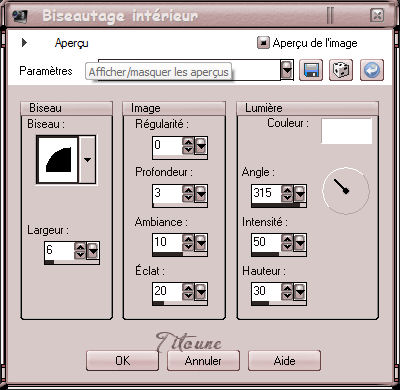
Capas_ Duplicar
45.-
Efectos_ Complementos_ Plugin Galaxy / Instant Mirror

Selecciones_ Anular selección
46.-
Activar el tube titoune_bordure_perles
Edición_ Copiar
Edición_ Pegar como nueva capa
Efectos_ Efectos 3D_ Sombra
Mismos valores que la vez anterior
47.-
Activar el tube titoune_bordure_perles 2
Edición_ Copiar
Edición_ Pegar como nueva capa
Selecciones_ Cargar o guardar selección_ Cargar selección del disco
Buscar la selección "Selection_Happy_spring2"

Clic Delete en vuestro teclado
Selecciones_ Anular selección
48.-
Efectos_ Efectos 3D_ Sombra
Mismos valores que la vez anterior
Firmar vuestro trabajo en nueva capa
Animación
49.-
Situaros sobre la capa Animación
Capas_ Duplicar_ 2 veces
50.-
Nos situamos sobre la capa de trama copia 2
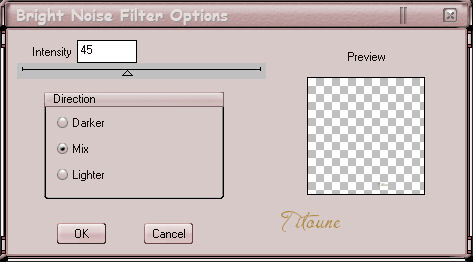
Cerrar esta capa
51.-
Situaros sobre la copia 1
Efectos_ Complementos_ DSB Flux / Bright Noise
Con los mismos valores que la vez anterior, pero clic sobre el punto verde
Mix, y el efecto cambia
Cerrar esta capa
52.-
Situaros sobre la capa Animación
Efectos_ Complementos_ DSB Flux / Bright Noise
Con los mismos valores que la vez anterior, pero clic sobre el punto verde
Mix, y el efecto cambia
No cerrar esta capa
Edición_ Copia fusionada
53.-
Abrir el programa Animation Shop
Edición_ Pegar como nueva animación
54.-
Regresar al Psp
Cerrar la capa Animación
Abrir la capa copia 1
Edición_ Copia fusionada
En el Animation Shop
Edición_ Pegar después del marco activo
55.-
Regresar al Psp
Cerrar la capa copia 1
Abrir la capa copia 2
Edición_ Copia fusionada
En el Animation Shop
Edición_ Pegar después del marco activo
56.-
Edición_ Seleccionar todo
Activar el gif "Spring-Graphics4"
Se compone igualmente de 3 imágenes
Edición_ Seleccionar todo
Edición_ Copiar
Edición_ Pegar en la imagen seleccionada
Colocar en la parte superior derecha
Ver modelo final
57.-
Animación_ Propiedades de la imagen
Poner la velocidad en 25
Lanzar la animación
Si tu trabajo te gusta
Guardar en formato Gif
Hemos terminado nuestro trabajo
Espero que hayas disfrutado haciéndolo tanto como Titoune creándolo
Si tienes algún problema contacta con Titoune o en el correo de la web
El grupo PSP de Titoune
La Danse des Pinceaux
Titoune
Creado el 20 de Marzo de 2012